كيفية إيقاف تشغيل كاميرا الويب والميكروفون عند التكبير

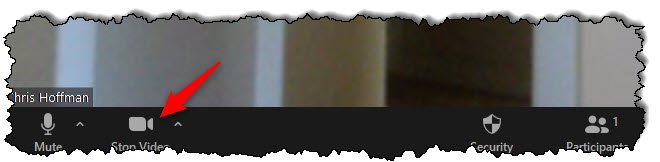
عند إجراء مكالمة تكبير / تصغير ، لأسباب مختلفة ، قد تحتاج إلى إيقاف تشغيل فيديو كاميرا الويب وإيقاف تشغيل صوت الميكروفون. هذه هي طريقة التشغيل الخاصة بك ، بما في ذلك بعض اختصارات لوحة المفاتيح لتسريع العملية.
كيفية إيقاف تشغيل فيديو كاميرا الويب
لإغلاق الفيديو في “Zoom Phone” ، انقر فوق الزر “Halt Online video” الموجود على شريط الأدوات بالقرب من الزاوية اليسرى السفلية من نافذة “Zoom Connect with”.
يمكنك أيضًا الضغط على Alt + V على جهاز الكمبيوتر لتشغيل كاميرا الويب أو إيقاف تشغيلها.
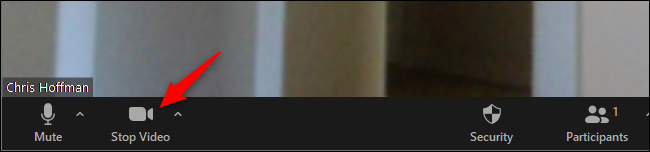
على الرغم من أن Zoom لن يرسل الفيديو الخاص بك إلى الآخرين ، سترى رمز الكاميرا بشرطة مائلة حمراء. لن يتمكن الأشخاص الآخرون من رؤيتك.
كيفية كتم صوت الميكروفون
لكتم صوتك أثناء مكالمة “تكبير / تصغير” ، حرك الماوس إلى الزاوية اليسرى السفلية من نافذة الاتصال “تكبير / تصغير” وانقر على زر “كتم الصوت”.
يمكنك أيضًا الضغط على Alt + M على جهاز الكمبيوتر الخاص بك ، أو النقر فوق شريط المسافة لكتم صوتك أو إعادة صوته.

عندما يتم كتم التكبير / التصغير ، سترى رمز ميكروفون بخط قطري أحمر. لن يتمكن الأشخاص الآخرون من سماعك.

كيفية إيقاف تشغيل الميكروفون والفيديو افتراضيًا
لاختيار ما إذا كان Zoom سيقوم تلقائيًا بتنشيط كاميرا الويب والميكروفون عند المشاركة في اجتماع ، يمكنك الدخول إلى نافذة الإعدادات في Zoom.
للعثور عليه ، انقر فوق رمز الملف الشخصي في الزاوية اليمنى العليا من نافذة “تكبير” الرئيسية وانقر فوق “إعدادات”.
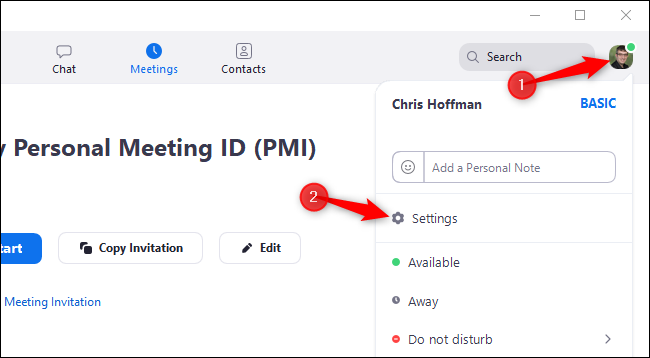
لإيقاف تشغيل فيديو كاميرا الويب تلقائيًا عند الانضمام إلى مكالمة “تكبير / تصغير” ، انقر على خيار “فيديو” على الجانب الأيسر من نافذة “الإعدادات”.
نشِّط مربع الاختيار “إيقاف تشغيل الفيديو عند الانضمام إلى اجتماع” على الجانب الأيسر من الاجتماع.

لكتم صوت الميكروفون تلقائيًا عند الانضمام إلى مكالمة “تكبير / تصغير” ، انقر على خيار “الصوت” على الجانب الأيسر من النافذة.
قم بتنشيط الخيار “كتم صوت الميكروفون عند الانضمام إلى اجتماع”.

لا يزال بإمكانك اختيار تمكين الفيديو والصوت في أي وقت أثناء الاجتماع عن طريق النقر فوق زر أو استخدام اختصار لوحة المفاتيح المناسب.





